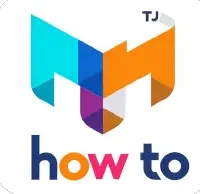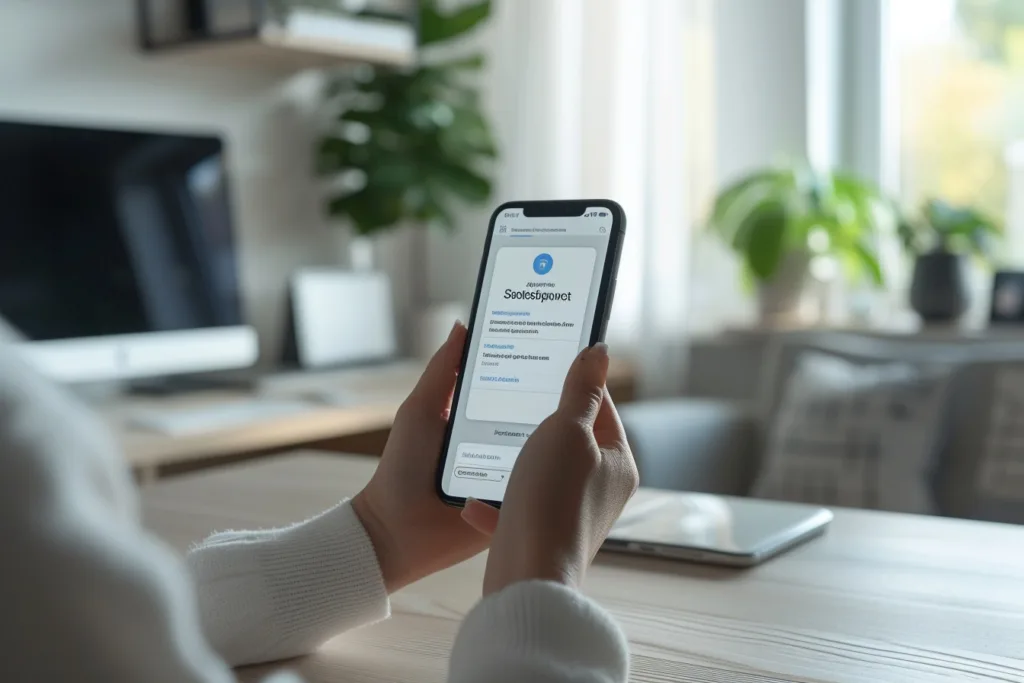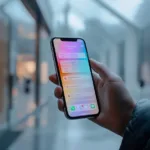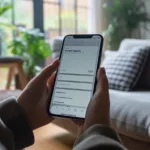Vous souhaitez changer de version iOS sur votre iPhone ? Découvrez comment procéder facilement grâce à notre guide pas à pas.
Points clés à retenir :
- Pour mettre à jour votre iPhone, vous pouvez activer les mises à jour automatiques dans les réglages.
- Vous avez également la possibilité de rechercher et d’installer manuellement des mises à jour logicielles.
- Si vous préférez utiliser un ordinateur, vous pouvez réaliser la mise à jour via iTunes en connectant votre iPhone.
- Si vous souhaitez revenir à une ancienne version d’iOS, vous pouvez utiliser un logiciel tel que iMyFone Fixppo.
- Il est important de noter que lors d’une rétrogradation, des données peuvent être perdues et votre iPhone sera réinitialisé.
Les mises à jour automatiques sur iPhone
L’une des façons les plus simples de changer de version iOS sur votre iPhone est d’activer les mises à jour automatiques. Cette fonctionnalité permet à votre appareil de télécharger et d’installer automatiquement les dernières versions du logiciel iOS, vous évitant ainsi d’avoir à effectuer la mise à jour manuellement.
Pour activer les mises à jour automatiques, suivez ces étapes:
- Ouvrez l’application « Réglages » sur votre iPhone.
- Appuyez sur « Général », puis sur « Mise à jour logicielle ».
- Assurez-vous que l’option « Mises à jour automatiques » est activée.
Une fois que les mises à jour automatiques sont activées, votre iPhone vérifiera régulièrement s’il y a des mises à jour disponibles et les téléchargera en arrière-plan. Lorsque les téléchargements sont terminés, votre appareil vous proposera d’installer la mise à jour, ou vous pourrez choisir de l’installer ultérieurement.
| Avantages des mises à jour automatiques | Inconvénients des mises à jour automatiques |
|---|---|
|
|
Il est recommandé de sauvegarder vos données importantes avant de faire une mise à jour logicielle, même si les mises à jour automatiques sont généralement sûres et fiables. Avec les mises à jour automatiques activées, votre iPhone sera toujours à jour avec les dernières fonctionnalités et améliorations d’iOS, garantissant ainsi une expérience utilisateur optimale.
Rechercher et installer manuellement des mises à jour
Si vous préférez rechercher et installer manuellement les mises à jour logicielles sur votre iPhone, suivez ces étapes simples :
- Ouvrez l’application « Réglages » sur votre iPhone.
- Faites défiler jusqu’à « Général » et appuyez dessus.
- Sélectionnez « Mise à jour logicielle ».
- Votre iPhone commencera à rechercher les mises à jour disponibles.
- Si une mise à jour est disponible, vous verrez une option pour « Télécharger et installer ». Appuyez dessus.
- Suivez les instructions à l’écran pour terminer le processus d’installation.
Il est important de noter que lors de l’installation d’une mise à jour logicielle, votre iPhone doit être connecté à un réseau Wi-Fi et avoir suffisamment de batterie ou être connecté à une source d’alimentation. Pendant le processus d’installation, ne pas interrompre la connexion Wi-Fi ou éteindre votre iPhone.
En suivant ces étapes, vous pourrez facilement rechercher et installer manuellement les mises à jour logicielles sur votre iPhone, garantissant ainsi que vous disposez toujours de la dernière version d’iOS.
Tableau récapitulatif – Rechercher et installer manuellement des mises à jour
| Étapes | Description |
|---|---|
| 1 | Ouvrez l’application « Réglages » sur votre iPhone. |
| 2 | Faites défiler jusqu’à « Général » et appuyez dessus. |
| 3 | Sélectionnez « Mise à jour logicielle ». |
| 4 | Votre iPhone commencera à rechercher les mises à jour disponibles. |
| 5 | Si une mise à jour est disponible, appuyez sur « Télécharger et installer ». |
| 6 | Suivez les instructions à l’écran pour terminer le processus d’installation. |
N’oubliez pas de sauvegarder vos données importantes avant d’effectuer toute mise à jour logicielle sur votre iPhone. Cela vous permettra de récupérer facilement vos informations en cas de problème lors du processus de mise à jour.
Utiliser iTunes pour effectuer la mise à jour
Si vous préférez effectuer la mise à jour de votre iPhone en utilisant un ordinateur, suivez ces étapes pour vous guider à travers le processus via iTunes.
- Téléchargez et installez la dernière version d’iTunes sur votre ordinateur. Assurez-vous d’avoir une connexion Internet stable pendant le processus.
- Connectez votre iPhone à votre ordinateur à l’aide d’un câble USB. Lorsque vous voyez une alerte sur votre iPhone vous demandant de faire confiance à cet ordinateur, tapez sur « Faire confiance ».
- Ouvrez iTunes et cliquez sur l’icône de l’iPhone en haut à gauche de l’écran.
- Dans le panneau de gauche, cliquez sur « Résumé ». Ici, vous verrez des informations sur votre iPhone, y compris la version actuelle du logiciel.
- Dans la section « Mises à jour », cliquez sur « Vérifier les mises à jour ». iTunes vérifiera alors si une nouvelle version d’iOS est disponible pour votre iPhone.
- Si une mise à jour est disponible, cliquez sur « Télécharger et mettre à jour ». Suivez les instructions à l’écran pour terminer le processus de mise à jour.
Veuillez noter que pendant le processus de mise à jour, il est important de ne pas déconnecter votre iPhone de l’ordinateur. Assurez-vous également que votre iPhone est complètement chargé ou connecté à une source d’alimentation pendant la mise à jour.
Une fois la mise à jour terminée, votre iPhone redémarrera avec la nouvelle version d’iOS installée. Vous pouvez maintenant profiter de toutes les nouvelles fonctionnalités et améliorations que la mise à jour apporte à votre appareil.
| Avantages de l’utilisation d’iTunes pour effectuer la mise à jour : |
|---|
| – Permet une mise à jour plus rapide et stable |
| – Offre une sauvegarde automatique de votre iPhone avant la mise à jour |
| – Donne accès à toutes les options de personnalisation d’iTunes lors de la mise à jour |
Remarque :
Assurez-vous de sauvegarder toutes vos données importantes avant de procéder à une mise à jour. Bien que les mises à jour d’iOS soient généralement sûres, il est préférable d’être préparé au cas où quelque chose pourrait mal se passer pendant le processus. En sauvegardant vos données, vous pourrez les restaurer en cas de problème.
Résumé :
Utiliser iTunes pour effectuer la mise à jour de votre iPhone est une option pratique si vous préférez utiliser un ordinateur. Suivez simplement les étapes décrites ci-dessus pour vérifier et télécharger la dernière version d’iOS. N’oubliez pas de sauvegarder vos données avant de procéder à la mise à jour, et assurez-vous d’avoir une connexion Internet stable tout au long du processus.
Revenir à une ancienne version d’iOS
Vous souhaitez revenir à une ancienne version d’iOS sur votre iPhone ? Voici ce que vous devez savoir sur cette procédure délicate.
Lorsque vous décidez de rétrograder vers une ancienne version d’iOS, il est essentiel de comprendre les risques potentiels associés à cette démarche. Tout d’abord, il est important de savoir que la rétrogradation peut entraîner la perte de données sur votre appareil. Il est donc essentiel de sauvegarder toutes vos informations importantes avant de procéder à la rétrogradation.
Il existe plusieurs méthodes pour revenir à une ancienne version d’iOS. Une option courante consiste à utiliser un logiciel tiers tel que iMyFone Fixppo. Ce logiciel offre une solution conviviale et efficace pour rétrograder votre iPhone. Il vous guidera à travers les étapes nécessaires et vous permettra de sélectionner la version spécifique d’iOS vers laquelle vous souhaitez revenir.
Une fois que vous avez sélectionné la version d’iOS souhaitée, le logiciel iMyFone Fixppo effectuera la rétrogradation de manière sûre et sécurisée. Assurez-vous de suivre attentivement les instructions fournies par le logiciel pour éviter d’éventuelles erreurs ou complications.
| Avantages de la rétrogradation : | Inconvénients de la rétrogradation : |
|---|---|
|
|
En conclusion, si vous décidez de revenir à une ancienne version d’iOS sur votre iPhone, assurez-vous de prendre toutes les précautions nécessaires pour éviter toute perte de données ou complications. Utilisez des logiciels fiables comme iMyFone Fixppo et suivez attentivement toutes les instructions fournies. Rappelez-vous que cette procédure peut comporter des risques et que vous devez être prêt à faire face aux conséquences potentielles.
Utiliser iMyFone Fixppo pour rétrograder
iMyFone Fixppo est un logiciel pratique pour rétrograder votre iPhone vers une ancienne version d’iOS. Suivez ces étapes pour utiliser l’outil avec succès:
- Téléchargez et installez iMyFone Fixppo sur votre ordinateur.
- Connectez votre iPhone à l’ordinateur à l’aide d’un câble USB.
- Ouvrez iMyFone Fixppo et sélectionnez l’option « Rétrograder » dans le menu principal.
- Choisissez la version d’iOS que vous souhaitez installer sur votre iPhone. Assurez-vous d’avoir téléchargé le fichier IPSW correspondant à cette version au préalable.
- Une fois que vous avez sélectionné la version, cliquez sur « Commencer » pour démarrer le processus de rétrogradation.
- Attendez que iMyFone Fixppo complète la rétrogradation. Ne débranchez pas votre iPhone pendant le processus.
- Une fois le processus terminé, votre iPhone sera rétrogradé vers la version d’iOS que vous avez choisie.
Il est important de noter que la rétrogradation vers une ancienne version d’iOS peut entraîner la perte de données et réinitialiser votre iPhone aux réglages d’usine. Assurez-vous de sauvegarder vos données importantes avant de procéder à la rétrogradation.
En suivant ces étapes, vous pourrez utiliser iMyFone Fixppo pour rétrograder votre iPhone et revenir à une version antérieure d’iOS.
| iMyFone Fixppo Avantages | iMyFone Fixppo Limitations |
|---|---|
| – Facile à utiliser | – Risque de perte de données |
| – Prise en charge de plusieurs versions d’iOS | – Réinitialise votre iPhone aux réglages d’usine |
| – Processus de rétrogradation rapide | – Nécessite un téléchargement préalable de fichiers IPSW |
Malgré ces limitations, iMyFone Fixppo reste un outil pratique pour ceux qui souhaitent revenir à une ancienne version d’iOS sur leur iPhone.
Considérations importantes lors du changement de version
Avant de changer de version iOS sur votre iPhone, prenez en compte ces conseils utiles pour une transition sans problèmes :
- Vérifiez la compatibilité : Assurez-vous que votre iPhone est compatible avec la nouvelle version d’iOS. Certains modèles plus anciens pourraient ne pas être en mesure de prendre en charge les dernières mises à jour. Consultez le site web d’Apple pour connaître les spécifications requises.
- Sauvegardez vos données : Avant de procéder à une mise à jour ou à un changement de version, il est crucial de sauvegarder toutes vos données importantes. Vous pouvez utiliser iCloud ou iTunes pour sauvegarder vos photos, vidéos, contacts et autres fichiers importants.
- Assurez-vous de disposer d’une connexion Internet stable : Les mises à jour logicielles sont généralement volumineuses. Il est recommandé de vous connecter à un réseau Wi-Fi fiable pour éviter toute interruption de téléchargement.
- Préparez-vous à une réinitialisation : Lorsque vous effectuez une mise à jour logicielle ou une rétrogradation vers une ancienne version, votre iPhone sera réinitialisé aux réglages d’usine. Assurez-vous d’avoir les identifiants Apple et les mots de passe nécessaires pour restaurer vos données après le processus.
Gardez ces considérations à l’esprit pour éviter tout problème lors du changement de version iOS sur votre iPhone. Suivre ces astuces simples vous permettra de profiter des nouvelles fonctionnalités et des améliorations de performance sans tracas.
Voici un exemple de tableau illustrant les modèles d’iPhone compatibles avec les dernières versions d’iOS :
| Modèle d’iPhone | Dernière version d’iOS compatible |
|---|---|
| iPhone X | iOS 14 |
| iPhone 8 | iOS 14 |
| iPhone SE (2e génération) | iOS 14 |
| iPhone 7 | iOS 14 |
| iPhone 6s | iOS 14 |
Gardez à l’esprit que cette liste est susceptible de changer à mesure qu’Apple publie de nouvelles versions d’iOS et met à jour la compatibilité des modèles d’iPhone.
Conclusion
Vous savez maintenant comment changer de version iOS sur votre iPhone. Suivez les méthodes présentées dans cet article et n’oubliez pas de sauvegarder vos données pour une transition en douceur.
Pour mettre automatiquement à jour votre iPhone, vous pouvez activer les mises à jour automatiques dans les réglages. Cela permettra à votre appareil de télécharger et d’installer automatiquement les dernières versions d’iOS.
Si vous préférez installer manuellement des mises à jour logicielles, vous pouvez facilement le faire en accédant aux réglages de votre iPhone et en recherchant les mises à jour disponibles. Suivez les instructions à l’écran pour installer la version souhaitée.
Si vous préférez utiliser votre ordinateur, vous pouvez effectuer la mise à jour en connectant votre iPhone à iTunes. Une fois connecté, vous pourrez trouver l’option de mise à jour et suivre les étapes pour installer la nouvelle version d’iOS.
Si vous souhaitez revenir à une ancienne version d’iOS, vous pouvez utiliser un logiciel tel que iMyFone Fixppo. Cependant, gardez à l’esprit que cela peut entraîner la perte de données et la réinitialisation de votre iPhone aux réglages d’usine.
En conclusion, il existe différentes méthodes pour changer de version iOS sur votre iPhone. Choisissez celle qui vous convient le mieux et suivez les étapes avec précaution. N’oubliez pas de sauvegarder vos données avant de procéder à des changements pour éviter toute perte accidentelle.
FAQ
Comment changer de version iOS sur iPhone ?
Pour changer de version iOS sur iPhone, vous avez plusieurs méthodes disponibles. Vous pouvez mettre automatiquement à jour votre iPhone en activant les mises à jour automatiques dans les réglages. Vous pouvez également rechercher et installer manuellement des mises à jour logicielles dans les réglages. Une autre option est d’utiliser un ordinateur pour effectuer la mise à jour en connectant l’iPhone et en utilisant iTunes. Il est également possible de revenir à une ancienne version d’iOS en utilisant un logiciel tel que iMyFone Fixppo. Cependant, il est important de noter que lorsque vous rétrogradez vers une ancienne version, vous pouvez perdre des données et votre iPhone sera réinitialisé aux réglages d’usine.
Comment activer les mises à jour automatiques sur iPhone ?
Pour activer les mises à jour automatiques sur iPhone, vous devez vous rendre dans les réglages de votre appareil. Ensuite, vous devez accéder à la section « Mise à jour logicielle » et activer l’option « Mises à jour automatiques ». Votre iPhone téléchargera et installera automatiquement les dernières versions d’iOS.
Comment rechercher et installer manuellement des mises à jour logicielles sur iPhone ?
Pour rechercher et installer manuellement des mises à jour logicielles sur iPhone, vous devez aller dans les réglages de votre appareil. Ensuite, vous devez accéder à la section « Mise à jour logicielle » et appuyer sur « Rechercher les mises à jour ». Si une nouvelle version est disponible, vous pourrez l’installer en suivant les instructions à l’écran.
Comment utiliser iTunes pour effectuer la mise à jour d’iOS sur iPhone ?
Pour utiliser iTunes pour effectuer la mise à jour d’iOS sur iPhone, vous devez connecter votre appareil à un ordinateur. Lancez iTunes et sélectionnez votre iPhone dans la barre de navigation. Ensuite, allez dans l’onglet « Résumé » et cliquez sur « Rechercher les mises à jour ». Si une nouvelle version est disponible, suivez les instructions à l’écran pour l’installer sur votre iPhone.
Comment revenir à une ancienne version d’iOS sur iPhone ?
Pour revenir à une ancienne version d’iOS sur iPhone, vous pouvez utiliser un logiciel tel que iMyFone Fixppo. Ce logiciel vous permet de rétrograder votre iPhone en suivant les étapes fournies. Cependant, il est important de noter que cela peut entraîner la perte de données et la réinitialisation de votre iPhone aux réglages d’usine.
Comment utiliser iMyFone Fixppo pour rétrograder mon iPhone ?
Pour utiliser iMyFone Fixppo pour rétrograder votre iPhone, vous devez d’abord télécharger et installer le logiciel sur votre ordinateur. Ensuite, connectez votre iPhone à l’ordinateur et ouvrez iMyFone Fixppo. Suivez les instructions fournies par le logiciel pour rétrograder votre iPhone vers une ancienne version d’iOS.
Quelles sont les considérations importantes lors du changement de version iOS sur iPhone ?
Lors du changement de version iOS sur iPhone, il est important de sauvegarder vos données importantes avant de procéder. De plus, assurez-vous d’avoir une connexion Internet stable et suffisamment d’espace de stockage disponible sur votre appareil. Il est également recommandé de suivre les instructions fournies par Apple ou les logiciels tiers pour éviter toute erreur ou perte de données.